Windows10系统按Ctrl+Shift不能切换输入法的解决方法
时间:2019-03-13 11:13:43来源:装机助理重装系统www.zhuangjizhuli.com作者:由管理员整理分享
一般操作Windows系统都会使用ctrl+shift来切换输入法的,但是将系统升级到Windows10系统后按ctrl+shift就没反应无法切换输入法了,对于这个问题该怎么办呢?由于升级到Windows系统后许多界面都发生改变,输入法切换方式也被修改,其实可以通过:Windows键+空格、ctrl+空格、shift来切换,win加空格是用来切换不同的语言,ctrl加空格使用来切换该语言中所有的输入法,shift是用来切换中英文。对此下面小编就来介绍一下使用ctrl+shift切换输入法的设置方法吧。
1、首先,用鼠标左键点击任务栏的语言图标,在弹出的菜单中选择语言首选项;
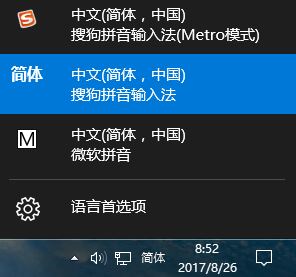
2、然后,在右侧相关设置下点击:其他日期、时间和区域设置;
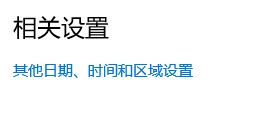
3、在语言和区域右侧点击语言;
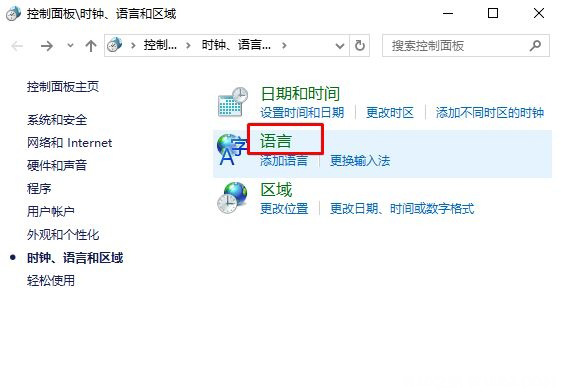
4、在左侧点击高级设置;
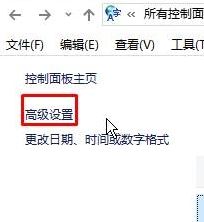
5、在右侧找到切换输入法,点击更改语言栏热键;
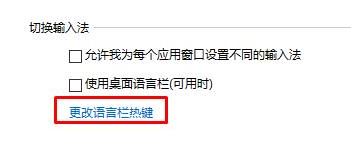
6、接下来,在选中在输入语言之间,点击更改按键顺序;
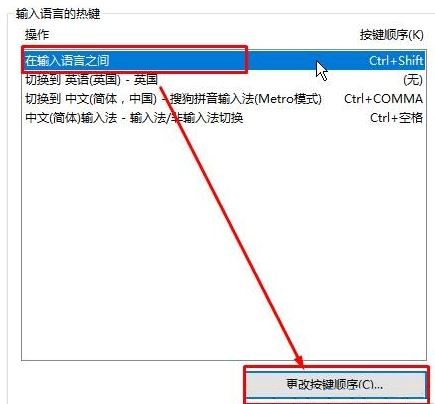
7、在切换输入语言,在下面选择Ctrl+Shift,点击确定,最后再点击确定保存设置即可。
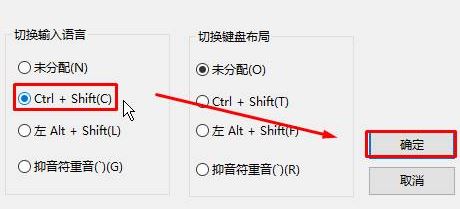
通过以上的设置完成后即可使用ctrl+shift来切换输入法了,希望这个教程对大家有所帮助。
1、首先,用鼠标左键点击任务栏的语言图标,在弹出的菜单中选择语言首选项;
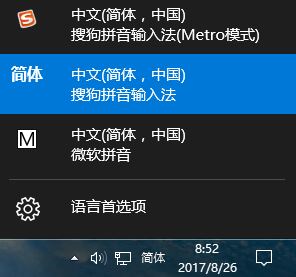
2、然后,在右侧相关设置下点击:其他日期、时间和区域设置;
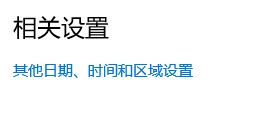
3、在语言和区域右侧点击语言;
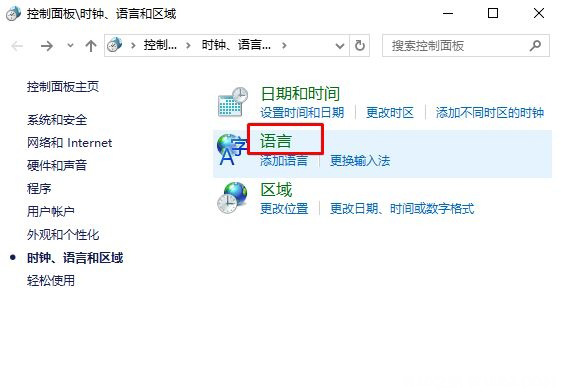
4、在左侧点击高级设置;
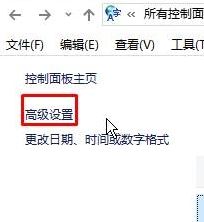
5、在右侧找到切换输入法,点击更改语言栏热键;
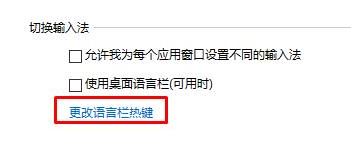
6、接下来,在选中在输入语言之间,点击更改按键顺序;
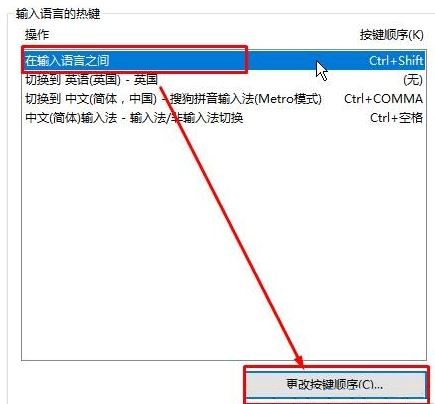
7、在切换输入语言,在下面选择Ctrl+Shift,点击确定,最后再点击确定保存设置即可。
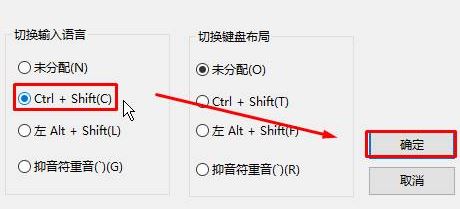
通过以上的设置完成后即可使用ctrl+shift来切换输入法了,希望这个教程对大家有所帮助。
分享到:
